Masalah Touchpad Laptop: Mengapa Tidak Berfungsi?
Selamat datang, Sahabat yang Terhormat! Kami sangat senang bisa membantu Anda dalam mengatasi masalah touchpad laptop yang tidak berfungsi. Touchpad merupakan salah satu fitur penting pada laptop yang memudahkan pengguna dalam melakukan navigasi dan interaksi dengan perangkat. Namun, tidak jarang pengguna mengalami kendala ketika touchpad laptop mereka tidak berfungsi seperti yang diharapkan. Dalam artikel ini, kami akan membahas secara mendalam tentang masalah tersebut dan memberikan solusi praktis untuk Anda. Mari kita mulai!
Pentingnya Touchpad Laptop dalam Kehidupan Sehari-hari 👉🏾
Sebelum kami membahas tentang masalah touchpad laptop yang tidak berfungsi, mari kita lihat betapa pentingnya perangkat ini dalam kehidupan sehari-hari. Touchpad memungkinkan pengguna untuk melakukan gerakan geser, klik, dan zoom dengan mudah, menggantikan fungsi mouse eksternal yang cenderung lebih ribet. Dalam era mobilitas seperti sekarang, touchpad laptop menjadi kunci dalam meningkatkan produktivitas dan kenyamanan pengguna. Namun, ketika touchpad tidak berfungsi, hal ini dapat mengganggu aktivitas sehari-hari dan menimbulkan frustrasi. Untungnya, kami hadir untuk membantu Anda menyelesaikan masalah tersebut.
1. Penyebab Umum Touchpad Laptop Tidak Berfungsi 😓
Sebelum kita mencari solusi untuk masalah touchpad laptop yang tidak berfungsi, penting untuk memahami beberapa penyebab umum yang mungkin menjadi akar permasalahan. Berikut adalah beberapa faktor yang mungkin menyebabkan touchpad laptop Anda tidak berfungsi:
| No. | Penyebab |
|---|---|
| 1 | Driver touchpad yang tidak terinstal dengan baik |
| 2 | Pengaturan touchpad yang salah |
| 3 | Kesalahan perangkat keras touchpad |
| 4 | Perangkat lunak yang tidak kompatibel |
| 5 | Kerusakan fisik pada touchpad |
2. Mengatasi Masalah Touchpad Laptop Tidak Berfungsi 🔧
Mari kita bahas solusi praktis untuk mengatasi masalah touchpad laptop yang tidak berfungsi. Dalam beberapa kasus, Anda mungkin dapat memperbaiki masalah tersebut dengan langkah-langkah sederhana berikut:
1. Periksa Pengaturan Touchpad
Langkah pertama yang harus Anda coba adalah memeriksa pengaturan touchpad pada laptop Anda. Pastikan touchpad tidak dalam keadaan mati atau terkunci. Anda dapat mengakses pengaturan touchpad melalui Control Panel atau aplikasi pengaturan khusus dari produsen laptop Anda.
2. Perbarui Driver Touchpad
Ketika touchpad laptop tidak berfungsi, seringkali masalahnya terletak pada driver yang tidak terinstal dengan baik atau versi yang usang. Untuk mengatasi hal ini, perbarui driver touchpad laptop Anda ke versi terbaru. Anda dapat mengunduh driver terbaru dari situs resmi produsen laptop Anda atau menggunakan utilitas pembaruan driver yang tersedia.
3. Restart Laptop Anda
Terkadang, masalah dengan touchpad dapat diselesaikan dengan melakukan restart laptop Anda. Restart memberikan kesempatan bagi sistem operasi untuk memperbarui konfigurasi dan mengatasi masalah sementara yang mungkin terjadi.
4. Periksa Koneksi Fisik
Jika touchpad tetap tidak berfungsi setelah mengikuti langkah-langkah di atas, periksa koneksi fisik antara touchpad dan motherboard laptop. Kadang-kadang, koneksi yang longgar atau kabel yang rusak dapat menyebabkan masalah tersebut. Pastikan kabel terhubung dengan baik dan tidak ada kerusakan pada konektor atau kabel itu sendiri.
5. Lakukan Pemulihan Sistem
Jika semua langkah di atas tidak berhasil, Anda dapat mencoba melakukan pemulihan sistem pada laptop Anda. Pemulihan sistem akan mengembalikan laptop ke kondisi awal dan dapat memperbaiki masalah yang disebabkan oleh perangkat lunak atau konfigurasi yang salah.
Frequently Asked Questions (FAQs) 💬
1. Apa yang harus saya lakukan jika touchpad laptop tidak berfungsi sama sekali?
Jika touchpad laptop Anda tidak berfungsi sama sekali, coba langkah-langkah berikut:
- Periksa apakah touchpad dalam keadaan mati atau terkunci.
- Perbarui driver touchpad ke versi terbaru.
- Lakukan restart laptop Anda.
- Periksa koneksi fisik antara touchpad dan motherboard.
- Jika semua langkah di atas tidak berhasil, cari bantuan dari teknisi profesional.
2. Mengapa touchpad laptop saya tidak merespons ketika saya menyentuhnya?
Beberapa alasan mengapa touchpad laptop tidak merespons bisa termasuk pengaturan touchpad yang salah, driver yang tidak terinstal dengan baik, atau kerusakan fisik pada touchpad itu sendiri.
3. Apakah saya bisa menggunakan mouse eksternal sebagai alternatif jika touchpad laptop tidak berfungsi?
Tentu saja! Jika touchpad laptop Anda tidak berfungsi, Anda dapat menggunakan mouse eksternal sebagai alternatif untuk melakukan navigasi dan interaksi dengan laptop.
4. Bagaimana cara mengatur kecepatan dan sensitivitas touchpad laptop?
Anda dapat mengatur kecepatan dan sensitivitas touchpad laptop melalui pengaturan yang tersedia pada sistem operasi Anda atau melalui aplikasi pengaturan khusus dari produsen laptop Anda.
5. Apakah touchpad laptop hanya dapat digunakan untuk menggerakkan kursor?
Tidak hanya itu, touchpad laptop juga dapat digunakan untuk mengklik, menggulir, dan melakukan gerakan multi-jari seperti zoom-in dan zoom-out.
Kesimpulan: Mengatasi Masalah Touchpad Laptop Tidak Berfungsi 🙂
Dalam artikel ini, kami telah membahas secara mendalam tentang masalah touchpad laptop yang tidak berfungsi dan memberikan solusi praktis untuk mengatasinya. Penting untuk memahami penyebab umum masalah ini dan mencoba langkah-langkah pemecahan masalah yang sederhana sebelum mencari bantuan profesional. Jangan biarkan masalah touchpad mengganggu kenyamanan dan produktivitas Anda. Mari kita selesaikan masalah ini bersama-sama!
Kata Penutup: Disclaimer Mengenai Informasi yang Diberikan 📜
Artikel ini disusun untuk tujuan informasi dan hiburan semata. Setiap tindakan yang Anda ambil berdasarkan informasi yang diberikan dalam artikel ini adalah sepenuhnya tanggung jawab Anda sendiri. Kami tidak bertanggung jawab atas kerusakan atau kerugian yang mungkin timbul akibat penggunaan informasi ini. Untuk masalah touchpad laptop yang kompleks atau tidak dapat diatasi dengan langkah-langkah di atas, disarankan untuk mencari bantuan dari teknisi profesional.


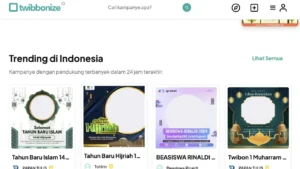

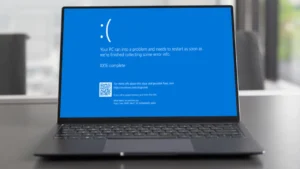

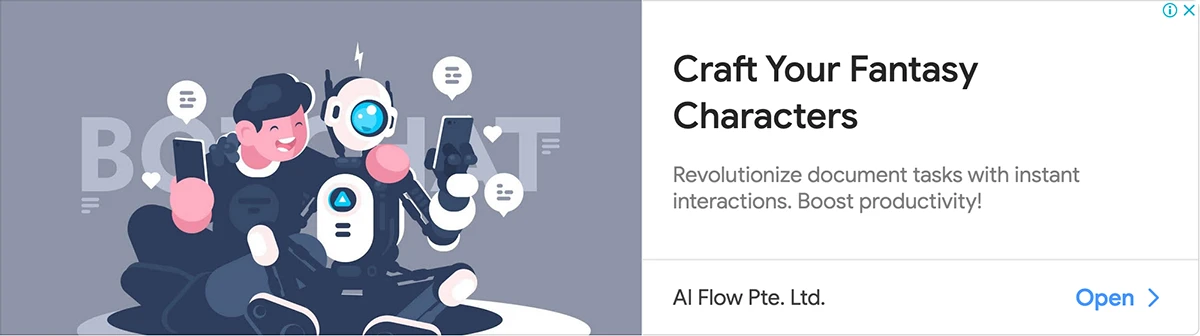

Leave a Comment